विषयसूची
विश्लेषण करने या संख्याओं को क्रम में रखने के लिए, क्रमबद्ध करना महत्वपूर्ण है। एक्सेल में, सॉर्ट संख्याओं के कुछ तरीके हैं। संख्याओं को क्रमबद्ध करने के दो संभावित तरीके हैं: एक है सबसे छोटे से सबसे बड़े , और दूसरा इसके विपरीत है। इस लेख में, मैं समझाने जा रहा हूँ कि एक्सेल सॉर्ट संख्याओं का प्रदर्शन कैसे किया जाता है।
स्पष्टीकरण को समझने योग्य बनाने के लिए, मैं एक नमूना डेटासेट का उपयोग करने जा रहा हूँ जिसमें वेतन की जानकारी शामिल है एक विशेष कर्मचारी। डेटा में 3 कॉलम हैं; ये हैं कर्मचारी का नाम , क्षेत्र , और वेतन ।
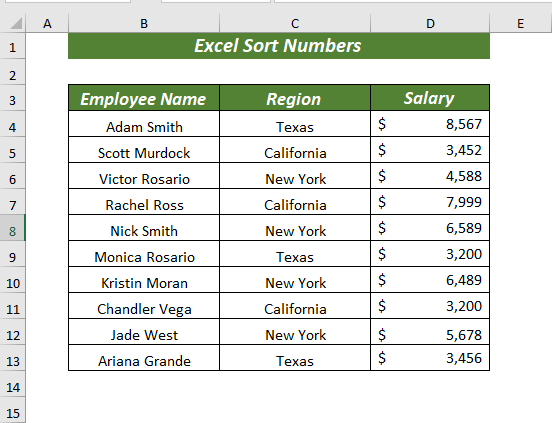
अभ्यास के लिए डाउनलोड करें
संख्याओं को क्रमित करने के तरीके.xlsx
एक्सेल में संख्याओं को क्रमबद्ध करने के 8 तरीके
1. एक्सेल में संख्याओं को सबसे छोटी से सबसे बड़ी तक क्रमबद्ध करें
आप सॉर्ट कर सकते हैं रिबन फीचर का उपयोग करते हुए सबसे छोटे से सबसे बड़े तक संख्याएं।
मैं आपको प्रक्रिया दिखाता हूं,
शुरू करने के लिए, उस सेल श्रेणी का चयन करें जिसमें संख्याएं हों।
➤ मैंने सेल श्रेणी D4:D13 का चयन किया।
होम<2 खोलें> टैब >> संपादन >> से क्रमबद्ध करें और; फ़िल्टर >> सबसे छोटे से सबसे बड़े तक क्रमबद्ध करें

एक डायलॉग बॉक्स पॉप अप होगा। वहां से चुनें आप क्या करना चाहते हैं?
में आप क्या करना चाहते हैं? दो विकल्प हैं एक " चयन का विस्तार करें" दूसरा है" वर्तमान समाधान के साथ जारी रखें" ।
➤ चयन का विस्तार करें का अर्थ है कि यह संख्याओं को उनके आसन्न सेल मानों के साथ क्रमबद्ध करेगा जो कोशिकाओं के बीच संबंध बनाए रखें।
➤ वर्तमान समाधान के साथ जारी रखें का अर्थ है कि यह केवल क्रमबद्ध संख्याओं को आसन्न मान नहीं बदलेगा, यह वैसा ही रहेगा जैसा कि है . समस्या यह है कि यह संख्या की स्थिति को बदल देगा इस कारण से यह अपने आसन्न सेल से अपना संबंध खो सकता है।
⏩ जैसा कि मैं संबंध बनाए रखना चाहता हूं, मैंने विकल्प का चयन किया चयन का विस्तार करें .
फिर, सॉर्ट करें पर क्लिक करें।
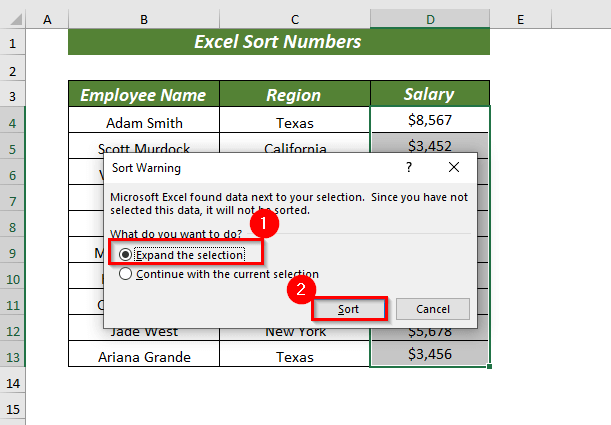
इसलिए, यह सॉर्ट में नंबर सबसे छोटे से सबसे बड़े संनिकट सेल मानों के साथ ऑर्डर करें।

और पढ़ें: एक्सेल टैब्स को आरोही क्रम में कैसे सॉर्ट करें या अवरोही क्रम (2 तरीके)
2. एक्सेल में संख्याओं को सबसे बड़े से सबसे छोटे तक क्रमबद्ध करें
यदि आप चाहें, तो आप सॉर्ट कर सकते हैं रिबन फीचर का उपयोग करके सबसे बड़े से छोटे से नंबर।
शुरू करने के लिए, उस सेल रेंज का चयन करें जिसमें नंबर हों।
➤ मैंने D4:D13 सेल श्रेणी का चयन किया।
होम टैब >> संपादन >> से क्रमबद्ध करें और; फ़िल्टर >> सबसे बड़े से सबसे छोटे तक क्रमबद्ध करें

एक डायलॉग बॉक्स पॉप अप होगा। वहां से चुनें आप क्या करना चाहते हैं?
⏩ मैंने विकल्प चुना विस्तृत करेंचयन ।
फिर, क्रमबद्ध करें पर क्लिक करें।
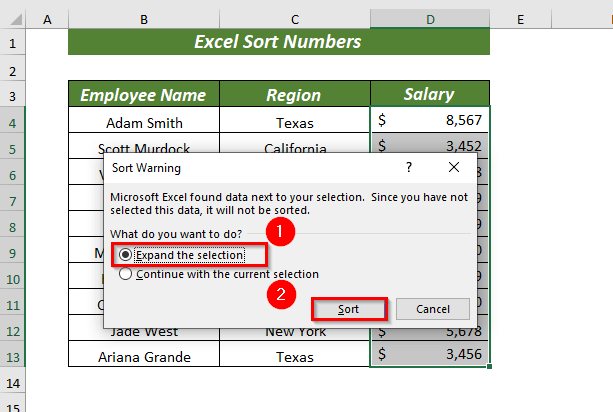
इसलिए, यह क्रमबद्ध होगा संख्याएँ सबसे बड़े से छोटे संनिकट सेल मानों के साथ क्रम में।

और पढ़ें: एक्सेल VBA के साथ ऐरे को कैसे सॉर्ट करें (दोनों आरोही और अवरोही क्रम)
3. एक्सेल में मानदंड के आधार पर संख्याओं को क्रमित करें
यदि आप मानदंड के आधार पर संख्याओं को क्रमबद्ध करना चाहते हैं तो आप कस्टम क्रमबद्ध सुविधा का उपयोग करके ऐसा कर सकते हैं।
शुरू करने के लिए, उस सेल श्रेणी का चयन करें जिसमें संख्याएं हों।
➤ मैंने सेल श्रेणी D4:D13 का चयन किया।
होम टैब >> संपादन >> से क्रमबद्ध करें और; फ़िल्टर >> चुनें कस्टम सॉर्ट
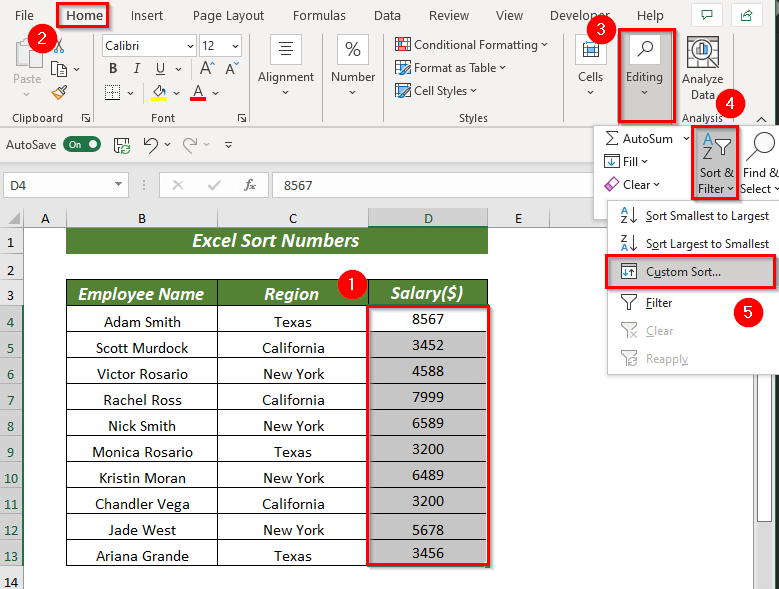
एक डायलॉग बॉक्स पॉप अप होगा। वहां से चुनें आप क्या करना चाहते हैं?
⏩ मैंने विकल्प चुना चयन विस्तृत करें ।
फिर, पर क्लिक करें क्रमित करें ।

एक और डायलॉग बॉक्स पॉप अप होगा। वहां से Add Level
Sort by पर क्लिक करें Column नाम चुनें, जिसके आधार पर आप Sort करना चाहते हैं आपके नंबर ।
फिर में कॉलम चुनें जिसमें नंबर हों।
⏩ मैंने Region कॉलम को Sort by में चुना और Order में A से Z को चुना।
⏩ मैंने चुना वेतन ($) कॉलम में फिर और आदेश में सबसे छोटे से सबसे बड़े का चयन किया गया।
फिर, ओके पर क्लिक करें।

नतीजतन, यह क्षेत्र के आधार पर संख्याओं को क्रमबद्ध करेगा कॉलम सबसे छोटे से सबसे बड़े के क्रम में। यहां, प्रत्येक क्षेत्र में सबसे छोटा और सबसे बड़ा मान शामिल होंगे।

यदि आप चाहें, तो आप मानदंड के आधार पर संख्याओं को सबसे बड़े से सबसे छोटे तक क्रमबद्ध कर सकते हैं। ऐसा करने के लिए मेरे द्वारा पहले समझाए गए चरणों का पालन करें।
⏩ मैंने क्षेत्र कॉलम को सॉर्ट बाय और ऑर्डर में चुना A से Z ।
⏩ मैंने वेतन ($) कॉलम को फिर में चुना और आदेश में को चुना सबसे बड़े से सबसे छोटा ।
फिर, ओके पर क्लिक करें।

इसलिए, यह क्रमबद्ध होगा क्षेत्र कॉलम पर आधारित संख्या सबसे बड़े से सबसे छोटे के क्रम में। यहां, प्रत्येक क्षेत्र में सबसे बड़ा और सबसे छोटा मान शामिल होंगे।

यदि आप चाहें तो डेटा टैब से कस्टम सॉर्ट का उपयोग करने के लिए सॉर्ट करें कमांड का उपयोग कर सकते हैं।
खोलें डेटा टैब >> सॉर्ट करें चुनें, यह कस्टम सॉर्ट लागू करने के लिए डायलॉग बॉक्स खोलेगा।
और पढ़ें: फ़ॉर्मूला का उपयोग करके एक्सेल में संख्याओं को आरोही क्रम में कैसे व्यवस्थित करें
4. आरोही क्रम में संख्याओं को क्रमबद्ध करने के लिए एक्सेल फॉर्मूला का उपयोग करना
यदि आप केवल संख्याओं को आरोही (सबसे छोटे से बड़े) क्रम में क्रमबद्ध करना चाहते हैं, तो आप कर सकते हैं SMALL फ़ंक्शन का उपयोग करें और ROWS एक साथ कार्य करते हैं।
यहां, यदि आप चाहें तो निरपेक्ष संदर्भ के साथ पूरी संख्या श्रेणी का उपयोग कर सकते हैं या आप नाम सेल श्रेणी आप जिन नंबरों का उपयोग करने जा रहे हैं।
मैंने नाम दिया श्रेणी D4:D13 जैसा कि data_1 ।
<27
आरंभ करने के लिए, परिणामी मान रखने के लिए किसी भी सेल का चयन करें।
➤ मैंने सेल F4 का चयन किया।
⏩ सेल में F4 निम्न सूत्र टाइप करें।
=SMALL(data_1,ROWS($D$4:D4)) 
यहाँ, SMALL<2 में> फ़ंक्शन, मैंने नामित श्रेणी data_1 को सरणी और ROWS($D$4:D4) के रूप में k (यह है डेटा की एक श्रेणी में स्थिति जो सबसे छोटी से शुरू होती है)।
फिर, ROWS फ़ंक्शन में, मैंने श्रेणी $D$4:D4 को एक ऐरे जो स्थिति लौटाएगा। यहां, मैंने निरपेक्ष संदर्भ का उपयोग किया ताकि मैं इसे शेष कोशिकाओं के लिए उपयोग कर सकूं।
अब, छोटा फ़ंक्शन सबसे छोटा निकालेगा डेटा की दी गई श्रेणी से नंबर।
ENTER दबाएं, फिर आपको इस्तेमाल की गई नामित श्रेणी से सबसे छोटी संख्या मिल जाएगी।
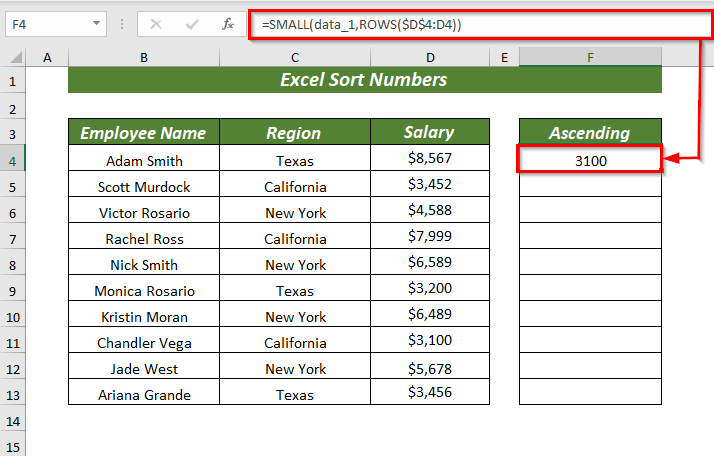
⏩ आप बाकी सेल के लिए फिल हैंडल से ऑटोफिल फॉर्मूला का इस्तेमाल कर सकते हैं।
<30
यहाँ, सभी संख्याएँ आरोही क्रम में क्रमबद्ध हैं।
और पढ़ें: कालानुक्रमिक क्रम में एक्सेल क्रमबद्ध दिनांक (6 प्रभावी तरीके)
समान रीडिंग
- पंक्तियों को ध्यान में रखते हुए एक्सेल में कॉलमों को छांटनाएक साथ
- एक्सेल में एकाधिक कॉलम (4 विधियाँ) के साथ वर्णानुक्रम में कैसे सॉर्ट करें
- एक्सेल में डेटा दर्ज होने पर ऑटो सॉर्ट (3 विधियाँ)
- मिलान करने के लिए एक्सेल में दो कॉलम कैसे क्रमबद्ध करें (सटीक और आंशिक मिलान दोनों)
- एक्सेल में तारीखों को साल के अनुसार क्रमित करें (4 आसान तरीके )
5. अवरोही क्रम में संख्याओं को क्रमबद्ध करने के लिए एक्सेल फॉर्मूला का उपयोग करना
पिछले अनुभाग के समान, हम लार्ज फ़ंक्शन और ROWS फ़ंक्शन का उपयोग के लिए कर सकते हैं संख्याओं को क्रमबद्ध करें, लेकिन इस बार फ़ंक्शन अवरोही क्रम में क्रमबद्ध होंगे।
यहाँ, मैंने नाम श्रेणी D4:D13 <2 > as data_2 .
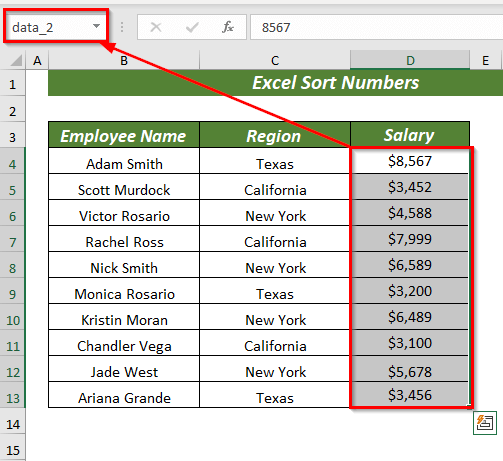
शुरू करने के लिए, परिणामी मान रखने के लिए किसी भी सेल का चयन करें।
➤ मैंने सेल <1 को चुना>F4 ।
⏩ सेल F4 में निम्न सूत्र टाइप करें।
=LARGE(data_2,ROWS($D$4:D4)) 
यहां, बड़े फ़ंक्शन में, मैंने नामित श्रेणी data_2 को सरणी और ROWS($D$4:D4) के रूप में उपयोग किया ) as k (यह डेटा की एक श्रेणी में स्थिति है जो सबसे बड़ी से शुरू होती है)।
फिर, ROWS फ़ंक्शन में, मैंने चुना श्रेणी $D$4:D4 एक सरणी के रूप में जो स्थिति लौटाएगा।
अब, बड़ा फ़ंक्शन <1 को निकालेगा दी गई डेटा रेंज में से>सबसे बड़ी संख्या।
ENTER दबाएं, फिर आपको सबसे बड़ी संख्या मिल जाएगी ओम इस्तेमाल की गई नामित श्रेणी ।
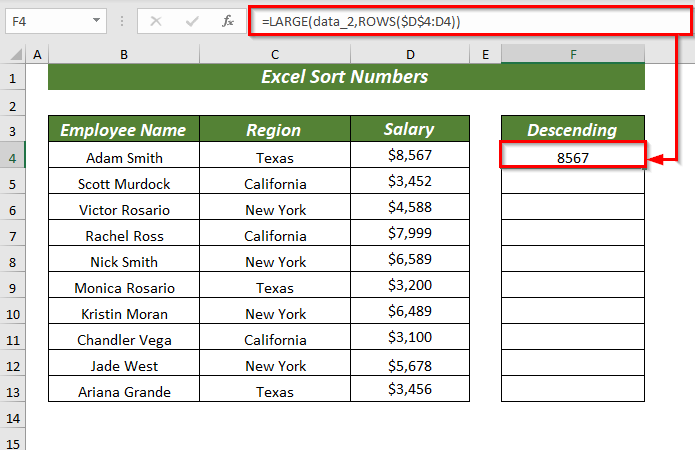
⏩ आप फिल हैंडल का इस्तेमाल कर सकते हैंबाकी सेल के लिए स्वत: भरण सूत्र।
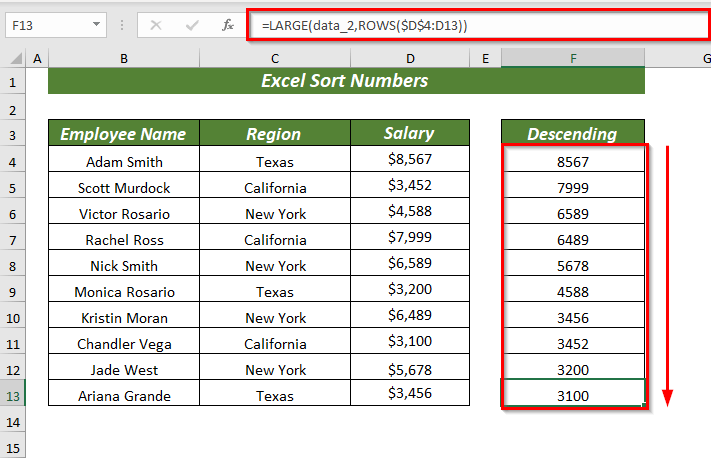
यहां, सभी संख्याएं अवरोही क्रम में क्रमबद्ध हैं आदेश।
और पढ़ें: डेटा सॉर्ट करने के लिए एक्सेल शॉर्टकट का उपयोग कैसे करें (7 आसान तरीके)
6। एक्सेल कॉन्टेक्स्ट मेन्यू का उपयोग करके नंबरों को क्रमबद्ध करें
यदि आप चाहें, तो आप संदर्भ मेनू का उपयोग करके सॉर्ट नंबरों को सॉर्ट कर सकते हैं।
प्रक्रिया को प्रदर्शित करने के लिए , मैं नीचे दिए गए डेटासेट का उपयोग करने जा रहा हूं जहां मैंने दो कॉलम जोड़े हैं एक है टैक्स टू पे , और दूसरा है टैक्स प्रतिशत जो आपको यह दिखाने के लिए है कि कैसे अलग संख्या प्रारूप सॉर्टिंग के दौरान काम करता है।

शुरू करने के लिए, उस सेल रेंज का चयन करें जिससे आप सॉर्ट करना चाहते हैं संख्या ।
➤ मैंने सेल श्रेणी F4:F13 का चयन किया।
अब, माउस पर राइट क्लिक करें फिर <से 1>सॉर्ट करें >> सबसे बड़े से सबसे छोटे तक क्रमबद्ध करें

एक डायलॉग बॉक्स पॉप अप होगा। वहां से चुनें आप क्या करना चाहते हैं?
⏩ मैंने विकल्प चुना चयन विस्तृत करें ।
फिर, पर क्लिक करें को क्रमित करें।

इसलिए, यह संख्याओं को सबसे बड़े से सबसे छोटे क्रम में क्रमबद्ध साथ ही सन्निकट कक्षों के साथ करेगा। मान।

और पढ़ें: एक्सेल में डेटा को कैसे सॉर्ट और फ़िल्टर करें (एक पूर्ण दिशानिर्देश)
7। सबसे छोटी से बड़ी संख्या को क्रमित करने के लिए A→Z कमांड का उपयोग करना
डेटा टैब से, आप छँटाई का उपयोग करके संख्याओं को क्रमबद्ध भी कर सकते हैंआदेश ए → जेड । यह संख्याओं को सबसे छोटे से सबसे बड़े तक क्रमबद्ध करेगा।
शुरू करने के लिए, उस सेल श्रेणी का चयन करें जिसमें संख्याएं हों।
➤ मैंने चुना सेल श्रेणी D4:D13 .
डेटा टैब >> सेलेक्ट करें A→Z

A डायलॉग बॉक्स पॉप अप होगा। वहां से चुनें आप क्या करना चाहते हैं?
⏩ मैंने विकल्प चुना चयन विस्तृत करें ।
फिर, पर क्लिक करें क्रमित करें ।

इसलिए, यह संख्याओं को सबसे छोटे से सबसे बड़े क्रम में आसन्न सेल मूल्यों के साथ क्रमबद्ध करेगा .

और पढ़ें: एक्सेल में संख्याओं को संख्यात्मक क्रम में कैसे लगाएं (6 तरीके)
8। Z→A कमांड का उपयोग करके संख्याओं को सबसे बड़े से सबसे छोटे तक क्रमबद्ध करें
Z→A कमांड का उपयोग करके आप संख्याओं को सबसे बड़े से तक सॉर्ट कर सकते हैं सबसे छोटा ।
प्रारंभ करने के लिए, उस सेल श्रेणी का चयन करें जिसमें संख्याएं हों।
➤ मैंने सेल श्रेणी D4:D13 का चयन किया .
डेटा टैब >> सेलेक्ट Z→A

A डायलॉग बॉक्स पॉप अप होगा। वहां से चुनें आप क्या करना चाहते हैं?
⏩ मैंने विकल्प चुना चयन विस्तृत करें ।
फिर, पर क्लिक करें क्रमित करें ।

इसलिए, यह संख्याओं को सबसे बड़े से छोटे संनिकट सेल मानों के साथ क्रम में क्रमबद्ध करेगा .
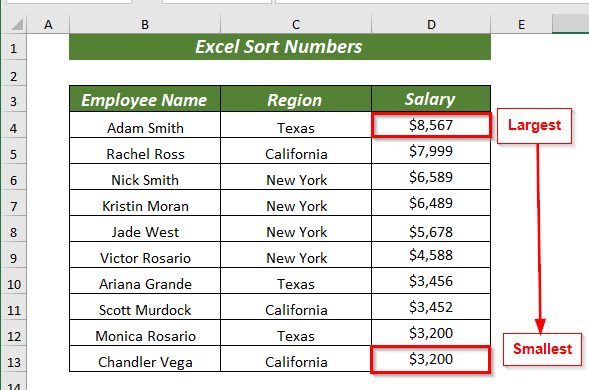
और पढ़ें: एक्सेल में डेटा छांटने के फायदे (सभी विशेषताएं)शामिल)
याद रखने योग्य बातें
🔺 कस्टम छँटाई का उपयोग करते समय मेरे डेटा में हेडर है <2 को जाँचना याद रखें>विकल्प।
🔺 यदि आप अपने डेटा में फेरबदल नहीं करना चाहते हैं तो आपको चयन का विस्तार करें विकल्प का चयन करना होगा।
अभ्यास अनुभाग
मैंने समझाए गए तरीकों का अभ्यास करने के लिए एक अभ्यास पत्र प्रदान किया है।
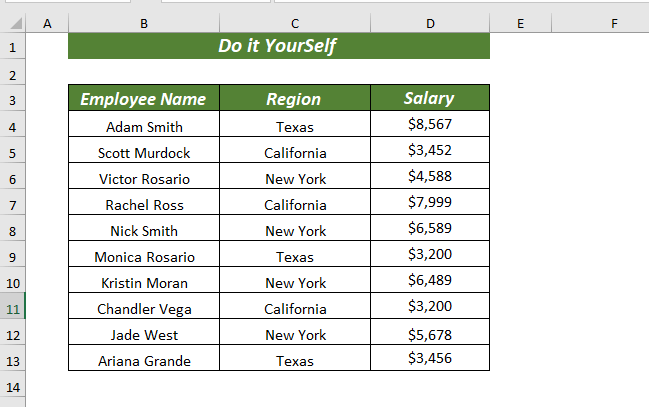
निष्कर्ष
इस लेख में, मैंने 8 तरीके एक्सेल सॉर्ट संख्याओं को दिखाया है। ये तरीके आपकी आवश्यकताओं के आधार पर क्रमबद्ध करें संख्याओं को आसानी से निकालने में आपकी सहायता करेंगे। किसी भी प्रकार के प्रश्नों और सुझावों के लिए नीचे टिप्पणी करने में संकोच न करें।

